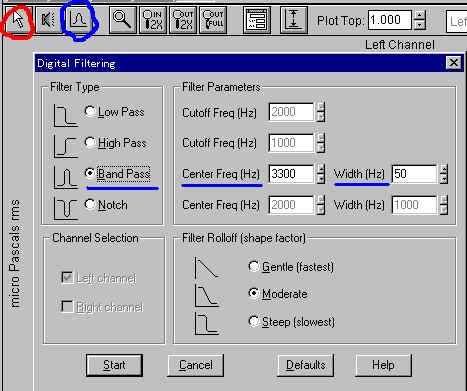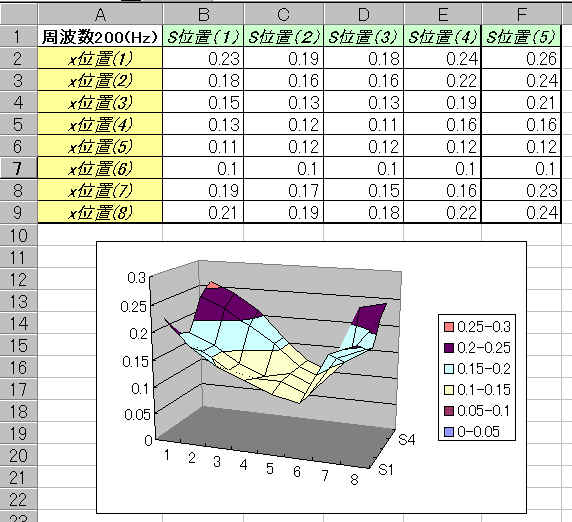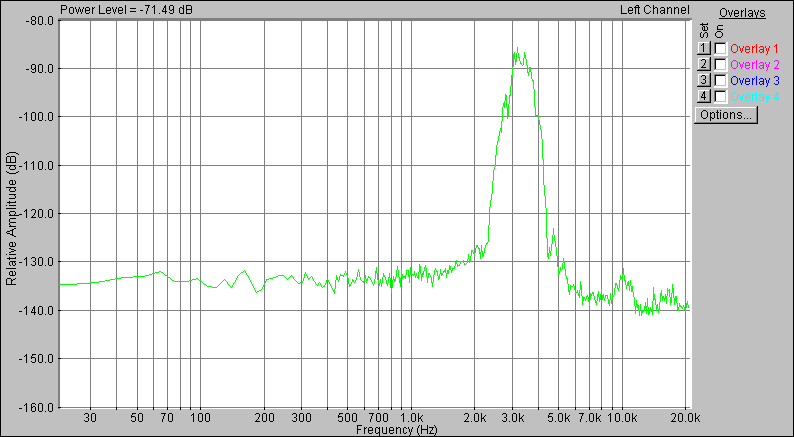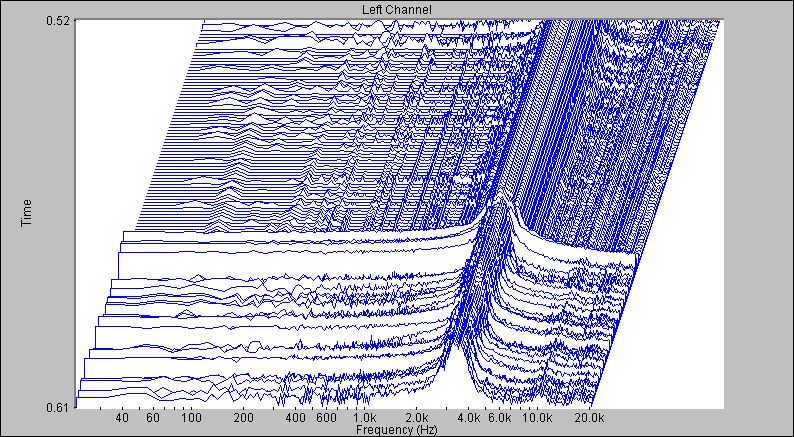音響測定解説( 4 ) RT60(残響特性)
測定操作
この頁に入る前に解説( 3 )を完了してください
本格的に進む
この機能は SpectraPLUS は未対応です。 SpectraPRO/LAB モデルをご使用下さい。
解説( 3 ) で は、すべての周波数成分を含んだ信号を使い、ワイドバンドの残響特性を観ましたが、ここでは周波数毎、すなわち特定した周波数(選択バンド)の特性を観ることにしましょう。
音の反射、減衰性は周波数で異なります。例えば、ブーミーな部屋は中、低域での減衰性が少ないことを表します。その原因は多様ですから入門者が特性値をもとに要因を割り出すことはできないかも知れません。しかし、ホールのような広大な部屋が対象ではありませんから、家具、オーディオコンポーネントなどの配置、条件を変えながら測定し、その結果の変化から相関性を学習していくことはできます。
選択周波数バンドの残響特性
ここでは、被測定信号から 3300Hz 成分を抜き取り、その残響特性を観てみましょう。
レコーディングした信号から 3300Hz 成分を抽出するには、 SpectraSOFT に用意されている「フィルター」機能を使用します。 前出の Fig. 3-1 の「 Time Series View 」画面でタイムセグメントを設定します。設定方法は 後述 します。 <Edit> を開けて <Filter> を選択するか、アイコンバーのフィルターアイコン ( 青○ )をクリックすると「 Digital Filtering 」ダイアログボックスが現れます。
Fig.
4-1a
[Band Pass] を選択します。そしてフィルターの中心周波数 [Center Freq] を設定します。 フィルター幅 [Width] を適時設定します。図では "50(Hz)" にしています。 <Start> ボタンを押すとフィルター処理を実行します。被測定信号のレコーディング時間長あるいはPCの処理能力によってはある程度の時間を費やすことになるかも知れません。 処理を終了すると画面表示が変化し、 3300Hz 成分が表示されます 。 この時のスペクトラムは、「 Spectrum View 」モードで 観察する ことができます。 前述解説(3)の5項と同様に、マウスを高エネルギー点でクリックし「 0.0sec/0.0dB 」位置を決めます。 マウスボタンを押したままドラッグし、 -20dB ポイントに移動して RT(20) 値を求めます。
「 RT60
= RT(20) x 3 」です。 この操作を繰り返し、スプレッドシートなどで整理、処理します。下図の例では、部屋の測定位置を「 S 位置 x 5」「 X 位置 x 8」にブロック化し、各ブロックの残響値を 3 次元グラフ化しています (データは視認性を考慮しダミー値です) 。
測定と分析TOP
──────────────────────────────────────────
備考: タイムセグメント
レコーディングファイルの全時間を選択すると、フィルタリング処理に相当時間を費やすことになります。これを回避するには処理範囲(タイムセグメント)を限定します。もしくは、必要な範囲をカットアンドコピーし、新たに別名で「 WAV 」ファイルを作成してから行います。
選択したタイムセグメントを別名ファイルとして作成するには ..
「 Time Series View 」でタイムセグメントアイコン(矢印アイコン 赤○ )をクリックし、表示されたカーソルをマウスで選択開始位置に移動します。そしてクリックし、ドラッグすることにより範囲を設定することができます。 マウス右ボタンをクリックしポップアップメニューから <Copy as
Wave> を選択します。 <File> メニューから <Close> を選択し現在表示されているファイルを閉じます。「 Save file before
closing? / ファイルを保存するか否か」を尋ねますので、もし表示されているデータを再利用しないのであれば「いいえ」を選びます。これで画面のデータは消去されます。 <Edit> メニューから <Paste
Insert> を選択し、クリップボードのデータを画面に貼り付けます。 このデータを「 WAV 」ファイルとして保存する場合は、 <File> -<Save> メニューを選択し、適当な名前でセーブします。
戻る
備考: スペクトラムの観察
タイムセグメントを設定後、マウスの右ボタンをクリックします。そして、ポップアップメニューから <Compute and
Display Average Spectrum> を選択します。また <Compute and Display 3-D
Surface> 、 <Compute and
Display Spectrogram> を選択するとスペクトラムを時系列 (Fig. 7) で観察することができます。
Fig 6
Fig. 7
戻る
ページTOP | 解説1 | 解説2 | 解説3 | 測定と分析TOP | ST-Top
Page |